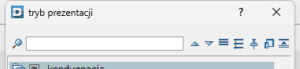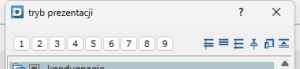Od wersji 23 wprowadzono całkowicie nowy system zarządzania wyświetlaną treścią modelu. Nowy tryb prezentacji dostępny jest teraz w formie niezależnego okna z możliwością dokowania w obszarze roboczym.
Dokowanie odbywa się po wybraniu przycisku ![]()
Odpięcie okna obywa się przyciskiem ![]()
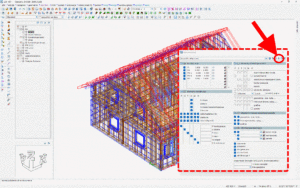
Nowy system prezentacji całkowicie zastąpił stary i został zaimplementowany do wszystkich modułów projektowych.
Okno trybu prezentacji może być teraz zasadniczo otwarte na stałe, zazwyczaj zadokowane do krawędzi obszaru roboczego. To oznacza, że widok przestrzeni roboczej może być dostosowywany w trybie ciągłym bez konieczności wywoływania okna trybu prezentacji.
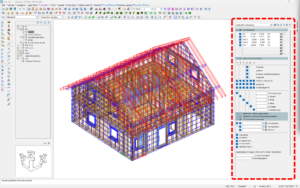  |
Podstawowe funkcje i cechy nowego narzędzia:
- jeśli jest nie włączone można go wywołać poprzez 7-1-7 lub ikonę (jak wcześniej)
- okno jest niezależne i pozwala na kontynuowanie pracy. Można go zamknąć przyciskiem X w prawym górnym rogu
- jeśli jest oknem niezależnym (nie zadokowanym) można go wyświetlić w trybie “pełne okno”
(![]() – ikona w prawym górnym rogu) – co przypomina nieco poprzedni wygląd okna (do v22). Wszystkie grupy są wtedy permanentnie otwarte. Zmiana rozmiaru okna kursorem powoduje reorganizację układu informacji
– ikona w prawym górnym rogu) – co przypomina nieco poprzedni wygląd okna (do v22). Wszystkie grupy są wtedy permanentnie otwarte. Zmiana rozmiaru okna kursorem powoduje reorganizację układu informacji
- cechy okna wspólne przy przełączaniu się między modułami:
- zadokowane czy niezależne
- gdzie zadokowane
- która z funkcji górnego paska jest aktywna
- cechy niezależne dla modułu
- okno niezależne zapamiętuje swój rozmiar i układ w każdym module
- ostatnio otwarta zakładka
- zakładki zwinięte/otwarte
- zapisane ustawienia można organizować w ulubione (jak wcześniej)
- wywołanie funkcji 1-7-1 z menu, skrótem lub ikoną działa jak przełącznik:
- okno niezależne – zamyka lub otwiera tryb prezentacji
- okno zadokowane – zwija lub rozwija tryb prezentacji
- uwaga: skrót klawiaturowy nie działa jeśli kursor jest w polu wyboru lub w polu wprowadzania danych
- wszystkie funkcje trybu prezentacji zostały zorganizowane w grupy w formie zakładek
- w nagłówku każdej grupy danych występuje pole wyboru ☑/☐, które włącza lub wyłącza na raz wszystkie opcje w danej zakładce.
- przycisk
 “okno dialogowe” w prawym górnym rogu przełącza między trzema trybami górnej belki okna:
“okno dialogowe” w prawym górnym rogu przełącza między trzema trybami górnej belki okna: